
Free Audio Copy Protection(免费音频加密软件)
v2.0.0 官方版- 软件大小:13.7 MB
- 更新日期:2021-02-19 10:51
- 软件语言:英文
- 软件类别:加密工具
- 软件授权:免费版
- 软件官网:待审核
- 适用平台:WinXP, Win7, Win8, Win10, WinAll
- 软件厂商:

软件介绍 人气软件 下载地址
Free Audio Copy
Protection提供音频加密功能,如果你需要对一些重要的录音或者是其他类型的声音文件加密就可以选择这款软件执行加密保护,软件可以直接设置密码,设置一些复杂的密码就可以避免其他人查看声音文件,同时软件会将加密的音频输出为gem格式,这样其他人在您的电脑搜索音频文件就无法找到对应的文件,更好隐藏重要的声音文件,软件加密功能还是很强大的,兼容大部分媒体文件,可以加载视频或者是音频到软件保护,也可以添加图像到软件执行加密,同时软件也是免费的,需要的朋友可以下载试试!
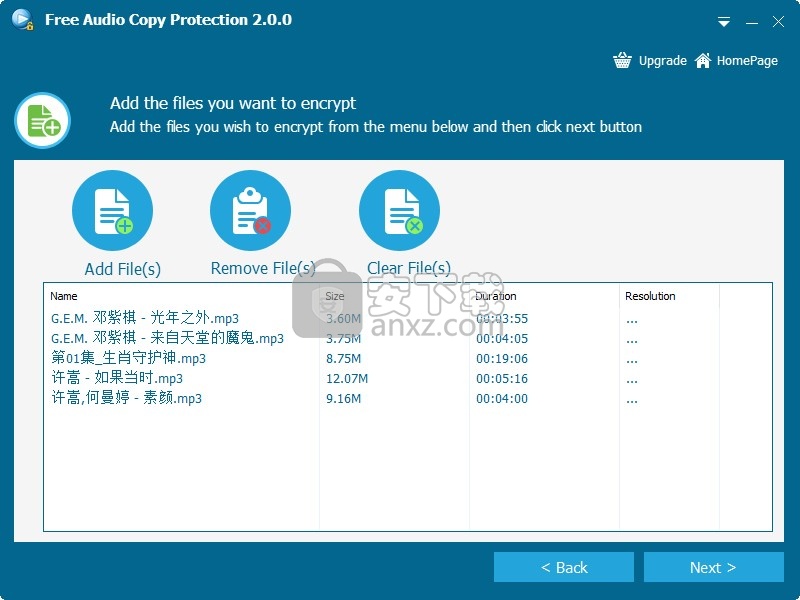
软件功能
1、政府层面的安全
任何视频加密器都使用高级加密标准(AES)加密媒体,而高级加密标准是当今最常用和最安全的加密算法之一。这是NSA用于保护“最高机密”类别的文件的密码。
2、保护所有媒体格式
任何视频加密器都可以轻松加密几乎任何类型的视频,音频,图像格式。您可以使用最好的免费媒体加密解决方案来保护MP4,AVI,MKV,WMV,MTS,RMVB,MXF,VOB,FLV,MPEG,TS,MP3,AAC,AC3,OGG,WMA,JPG,BMP,PNG ... 。
3、高速加密
时间是我们许多人中最宝贵的资源–谁想浪费时间?现在,借助创新的SuperSpeed加密技术,您可以在几秒钟内以原始质量加密电影。没有视频转换,没有质量损失,SuperSpeed模式下的视频就像在文件夹之间移动文件一样快。
4、快速打包多个文档
您可以选择具有相同或不同格式的多个文件,然后通过一次“播放”将它们加密为一个打包文件。该程序为您提供了用于视频和音频的内置播放器,并为您的图片和文档提供了查看器,可让您始终保持隐私。
5、GEM或EXE格式
此应用程序可以导出两种加密格式:GEM或EXE。GEM文件包一个或多个视频,音频,图像媒体文件,可以使用内置的免费视频播放器播放。您可以发送GEM文件,并告诉他们下载Free Video Encryptor进行查看。该程序创建EXE可移植应用程序。无需在另一端安装程序即可查看内容。
6、防止重复
该程序可以保护数据免受侵犯,从而避免造成收入损失和知识信用损失。先进的复制保护技术可限制未经授权的用户访问您的数据。对所有媒体文件(包括视频,音频,图片和文档)的牢不可破的保护。
7、复制保护
该程序使用高级数据泄漏防护技术,未经您的允许,不允许将您的重要文件和版权材料复制到任何USB驱动器或其他此类存储设备上。
8、防止数据泄漏
它可以防止您的数据泄漏到USB驱动器和其他此类存储设备。该程序将您的媒体文件加密为可执行文件,这些文件将仅在您使用该程序选择的驱动器中运行。
软件特色
1、Free Audio Copy Protection可以对本地的媒体文件保护
2、如果您有媒体文件需要保护就可以选择这款软件
3、简单的保护方式,直接加密为新的格式,加载WAV到软件输出为gem
4、所有的音乐都输出为gem加密格式,保证其他人无法在电脑搜索到WAV
5、一些会议的录音可以将其加密,一些隐私的录音可以加载到软件保护
5、也可以将重要的图像添加到软件输出gem加密格式
6、几十种媒体格式兼容,满足大部分永辉保护媒体文件的需求
7、密码随意设置,为播放设置密码,其他人需要播放必须输入密码
8、两道防护,加密为gem,播放时需要密码,也可以加密为exe
9、专属播放格式gem,其他播放器无法打开gem,只能在Free Audio Copy Protection提供的播放器使用gem
安装方法
1、打开free-audio-copy-protection.exe将其安装到你的电脑,点击next
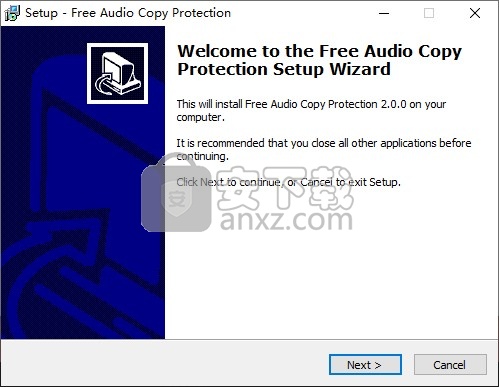
2、显示软件的安装协议内容,你需要接受协议才能继续安装
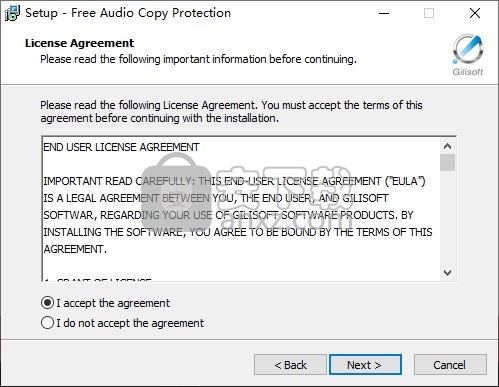
3、设置软件的安装地址,可以设置为C:\Program Files (x86)\GiliSoft\Free Audio Copy Protection
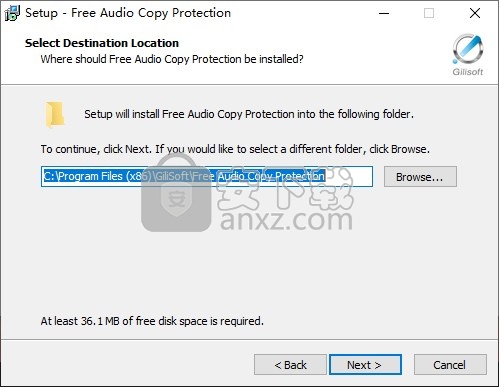
4、设置软件的快捷方式名字GiliSoft\Free Audio Copy Protection
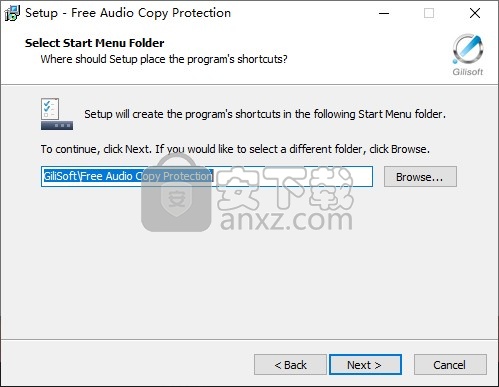
5、设置软件的启动图标,在软件勾选第一个项目进入下一步
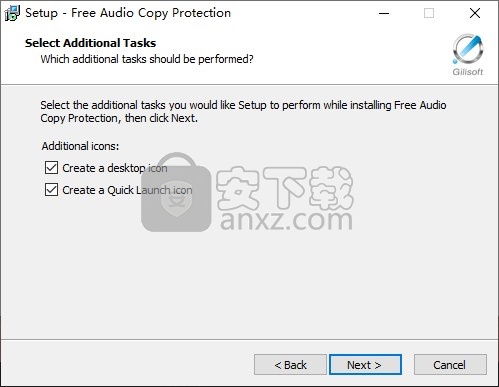
6、提示软件的设置内容,点击install开始安装
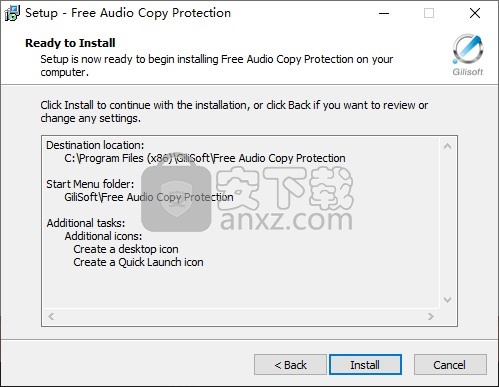
7、软件的安装界面如图所示,等待软件安装结束吧
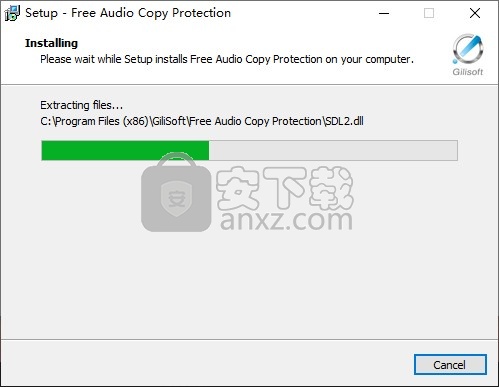
8、现在Free Audio Copy Protection已经安装到你的电脑,点击finish
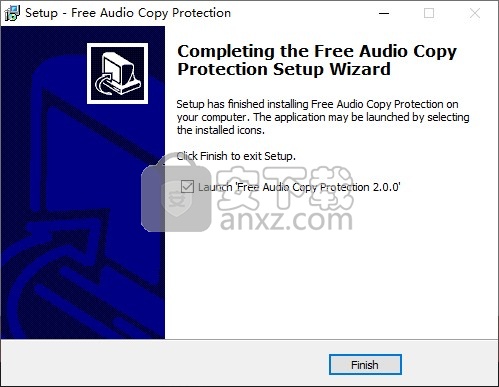
使用方法
1、打开Free Audio Copy Protection软件提示格式列表,这些格式可以加载到软件使用
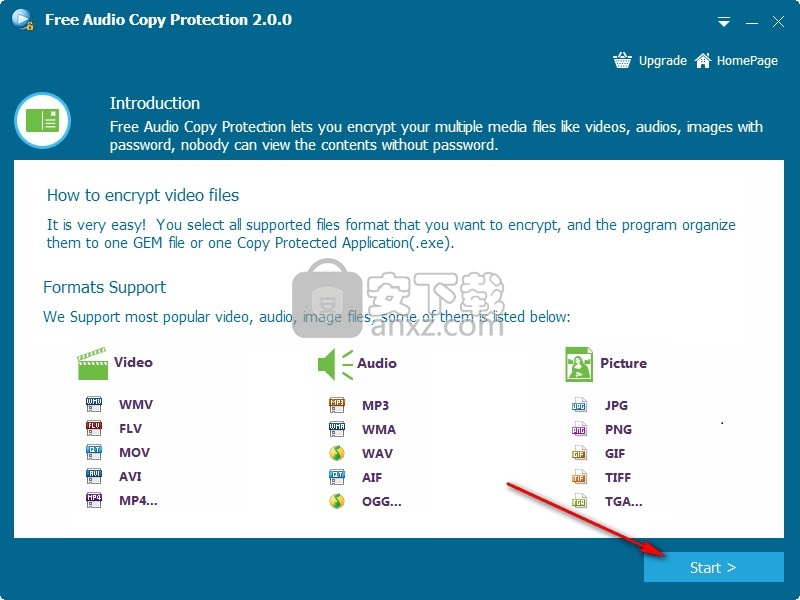
2、点击add file就可以添加文件到软件加密,自己选择媒体文件打开到软件
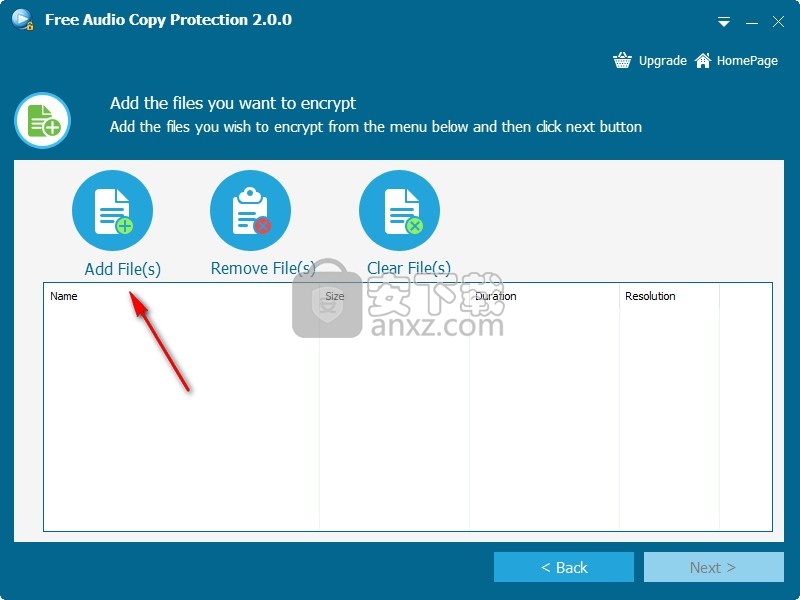
3、如图所示,显示非常多的媒体文件,大部分音乐、图像格式都支持,选择选择文件打开吧
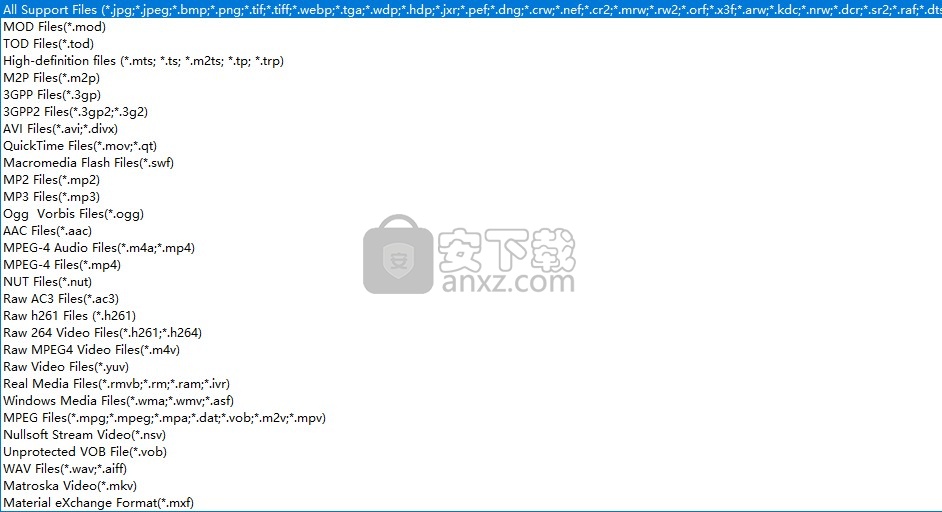
4、鼠标多选文件加载到软件,也可以一次打开一个文件独立加密,如果打开多个文件就会全部加密为一个gem文件
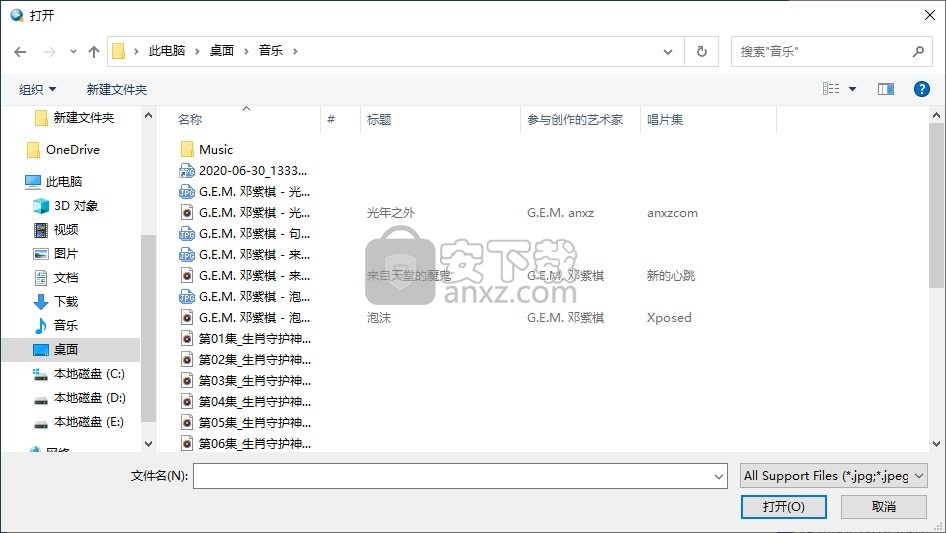
5、现在查看成功加载的文件类表,点击next进入密码设置界面
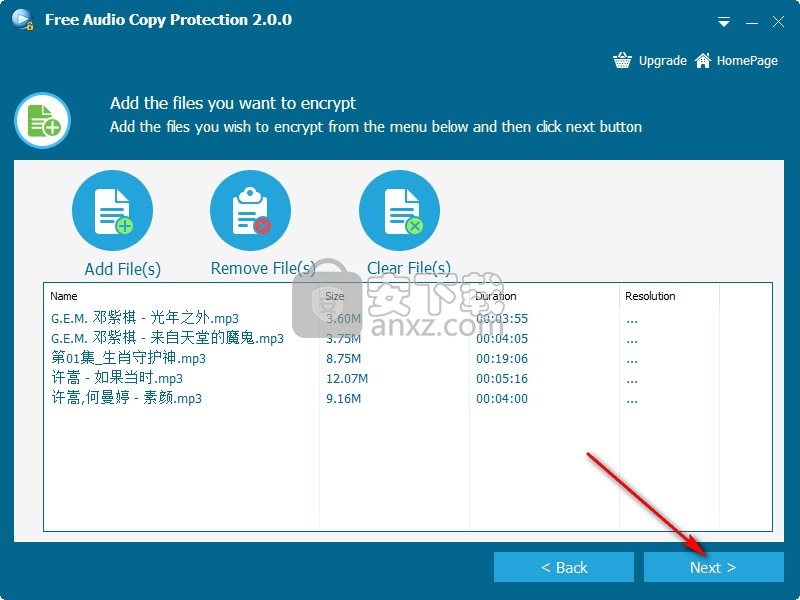
6、顶部显示两种加密模式,可以默认选择GEM输出,也可以选择第二种exe,通常选择第一种
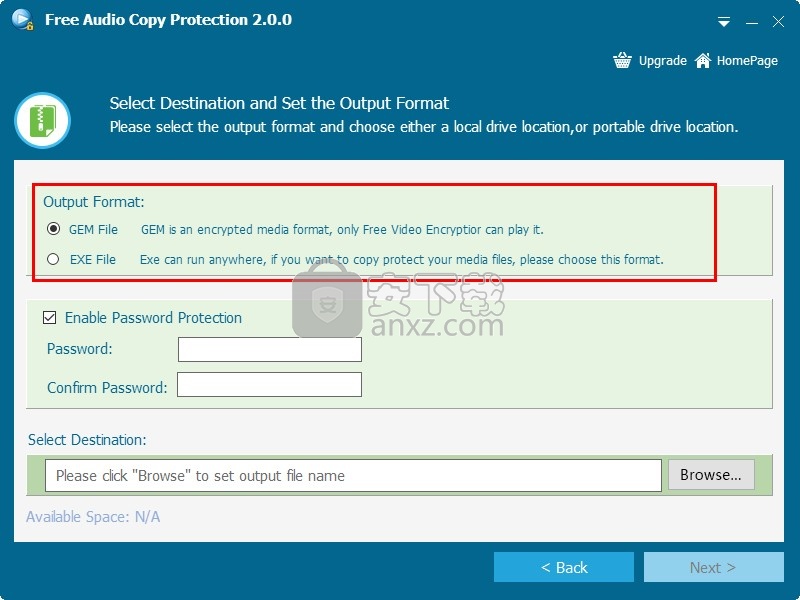
7、密码设置,在软件界面输入两次密码,如果你选择gem也可以不设置密码,其他人的电脑没有安装Free Audio Copy Protection软件就无法查看gem加密文件,取消勾选就不设置密码
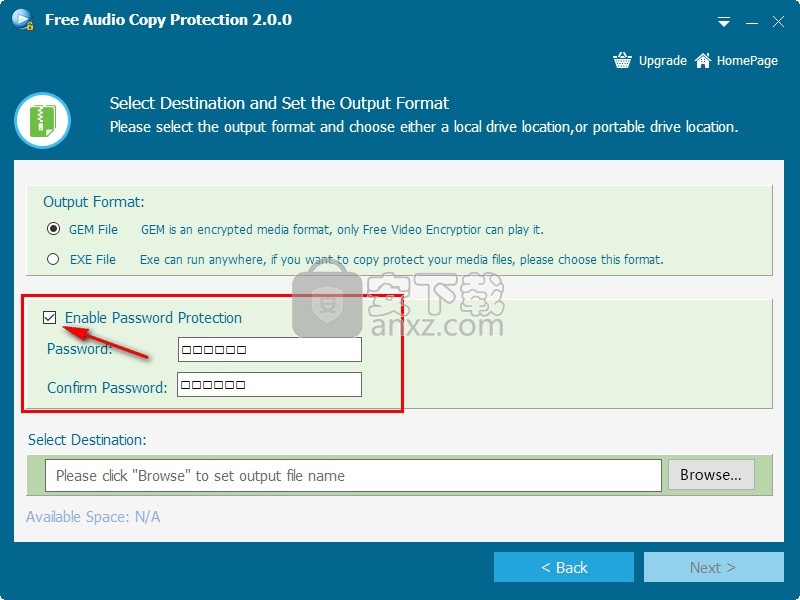
8、随后设置保存地址和设置加密文件名字,点击右侧的browse按钮就可以设置输出地址,点击next
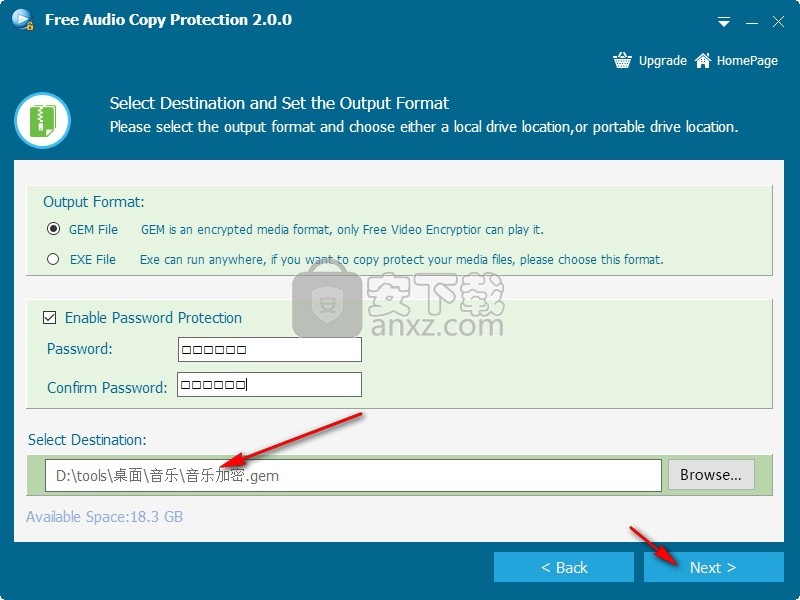
9、几秒钟就完成加密操作,提示Encrypt media file to GEM successfully!您的媒体文件已经加密为gem
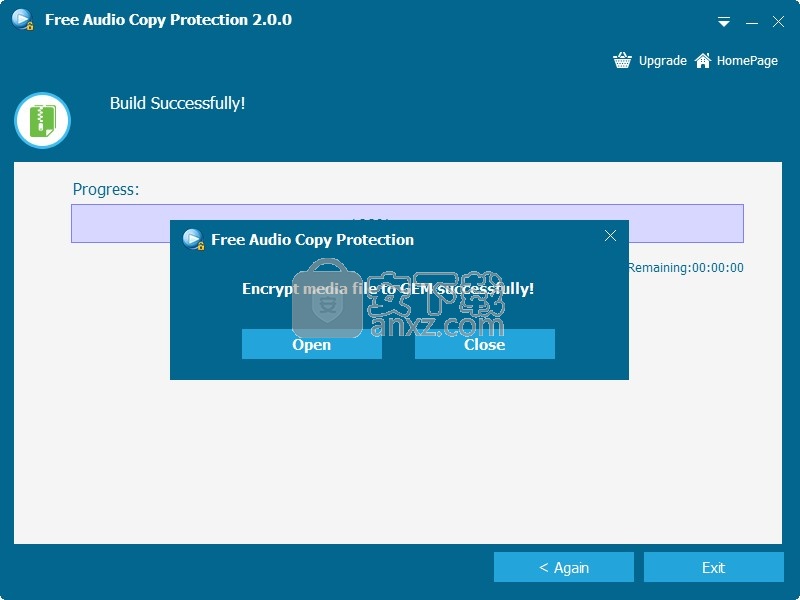
10、可以直接播放GEM,加密结束点击open或者在保存地址打开gem进入播放界面,输入自己设置的密码
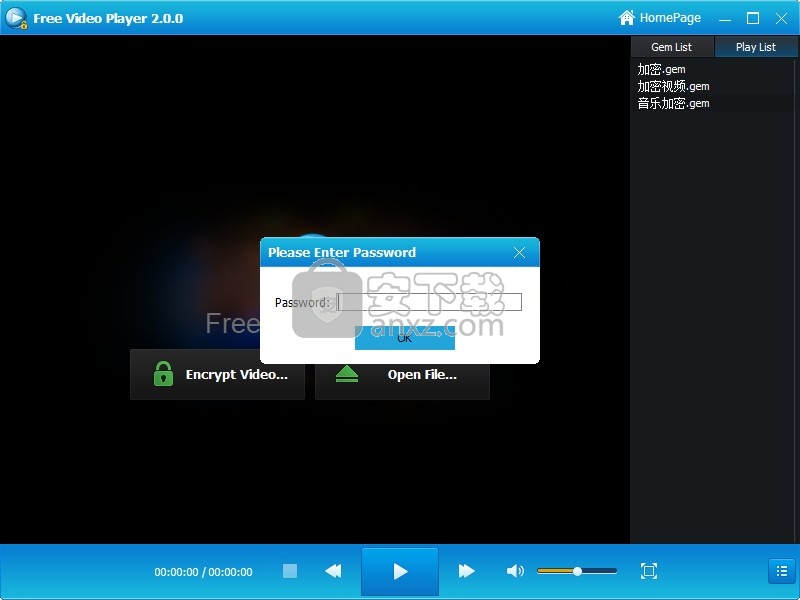
11、如图所示,现在开始播放,切换音乐就可以听不同的声音文件
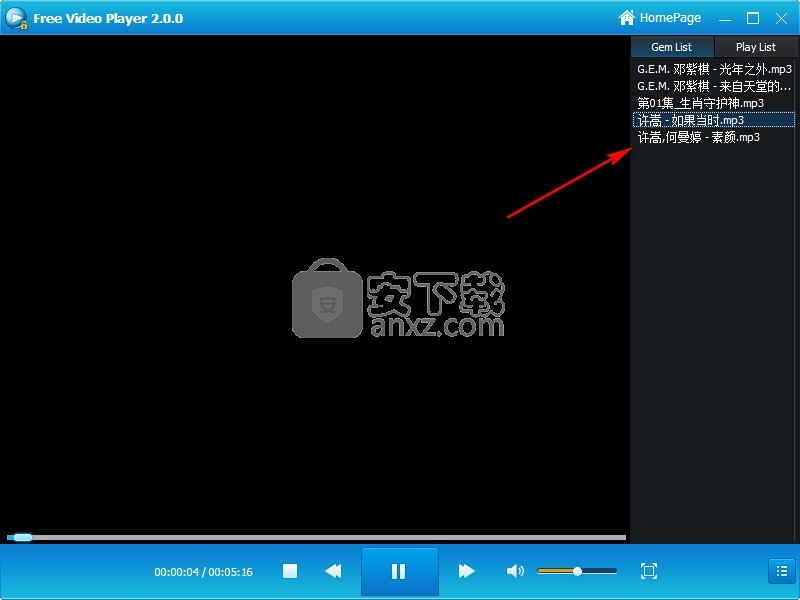
12、Free Audio Copy Protection功能还是实用的,可以对自己的录音文件加密,防止录音泄露
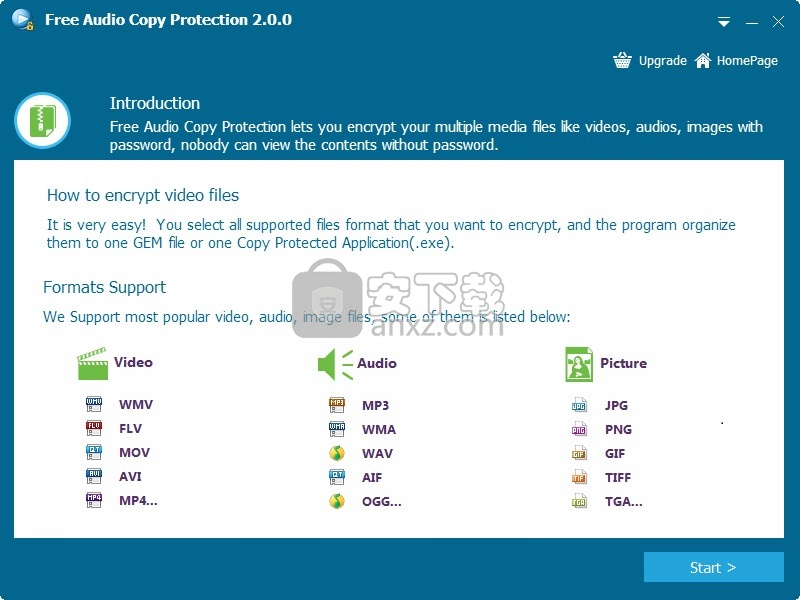
人气软件
-

文件夹加密软件免费版 0.73 MB
/简体中文 -

WD Security(西数移动硬盘加密软件) 14.6 MB
/简体中文 -

顶级加密软件 PGP Desktop 9.9.0 中文注册版 40.00 MB
/简体中文 -

PC微信加密图片解密工具 0.01 MB
/简体中文 -

便携式文件夹加密器 1.10 MB
/简体中文 -

USB Copy Protection(USB复制保护工具) 27.55 MB
/简体中文 -

Virbox Protector加壳工具 10.1 MB
/简体中文 -

密齿私人文件柜 16.2 MB
/简体中文 -

TrueCrypt 7.1a 简体中文版 1.38 MB
/简体中文 -

AfterCodecs中文汉化版 10.1 MB
/简体中文


 河南互诚通 v5.0.0.2
河南互诚通 v5.0.0.2  gilisoft usb encryption 11(U盘加密软件) v11.0.0 中文
gilisoft usb encryption 11(U盘加密软件) v11.0.0 中文  Granite Portable(U盘文件加密工具) v2.0.0.0 免费版
Granite Portable(U盘文件加密工具) v2.0.0.0 免费版  Abelssoft CryptBox 2020 v8.1
Abelssoft CryptBox 2020 v8.1 









